El protocolo HTTP/2 es una mejora de su predecesor HTTP/1.1. Brinda numerosos beneficios y mejoras, como velocidades de carga de página más rápidas y mayor seguridad. Si ejecuta Nginx en HTTP/1.1, debería considerar migrar a HTTP/2.
En esta guía, exploraremos cómo habilitar HTTP/2 en Nginx en Ubuntu 20.04
Requisitos previos
Mientras se prepara para configurar HTTP/2 en su servidor web Nginx, asegúrese de tener lo siguiente:
Servidor web Nginx que es v 1.9.5 o superior. Tenemos una guía sobre cómo instalar Nginx en Ubuntu 20.04. Para verificar la versión de Nginx que está instalada, simplemente ejecute el comando:
$ nginx -V

A continuación, asegúrese de tener OpenSSL 1.0.2 o versiones posteriores. Para verificar la versión que está ejecutando, emita el comando:
$ openssl version

Además, para que esto funcione, debe tener el servidor web encriptado con un certificado SSL. Aquí, nuestro servidor web está encriptado usando el certificado Let's Encrypt SSL. Ya tenemos esta configuración donde nuestro nombre de dominio es linuxtechgeek.info y apuntó a la dirección IP de nuestro servidor virtual. Además, hemos configurado un archivo de host virtual para el dominio.
Por último, su servidor debe usar TLS v 1.2 y versiones posteriores.
Paso 1:pruebe que su sitio utiliza HTTP/1
Para comenzar, debemos verificar que nuestro servidor web esté usando HTTP/1.1. Para lograr esto, ejecutaremos el comando curl que se muestra
$ curl -I https://domain-name
En nuestro caso, esto va a ser:
$ curl -I https://linuxtechgeek.info
La primera línea de la salida indica claramente que estamos usando HTTP/1.1
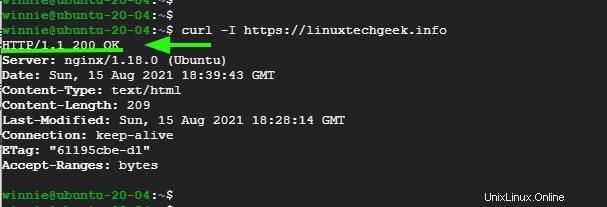
Paso 2:habilite HTTP/2 editando el archivo de host virtual
Para habilitar HTTP/2 necesitamos editar o modificar el archivo de host virtual del dominio.
$ sudo vim /etc/nginx/sites-available/linuxtechgeek.info
Localice esta línea:
listen 443 ssl
Agregue el atributo http2 justo después de ssl.
En caso de que tenga una línea que comience de la siguiente manera:
escuchar [::]:443 ssl…
Agregue el http2 atributo también.
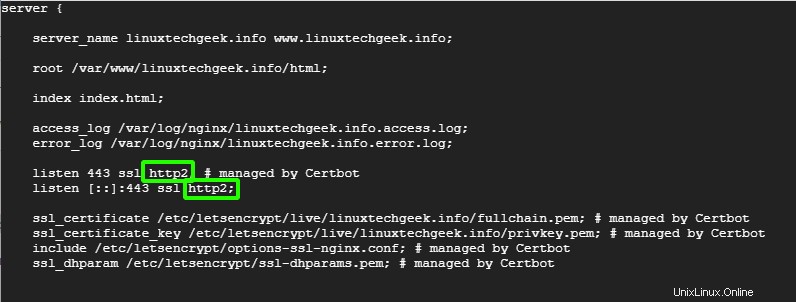
Guarde los cambios y salga.
Paso 3:Verificar si la configuración de Nginx es correcta
Una vez que haya salido del archivo de host virtual, reinicie el servidor web Nginx
$ sudo systemctl restart nginx
A continuación, compruebe si la configuración de Nginx es buena:
$ sudo nginx -t
Desde el resultado, la configuración de Nginx está bien.
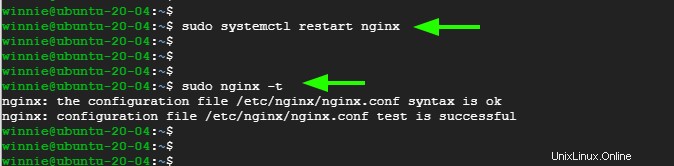
Paso 4:Compruebe si HTTP/2 está habilitado
Finalmente, para verificar si HTTP/2 está habilitado, ejecute:
$ curl -I https://linuxtechgeek.info
Desde la salida, HTTP/2 ahora está habilitado. ¡Perfecto!
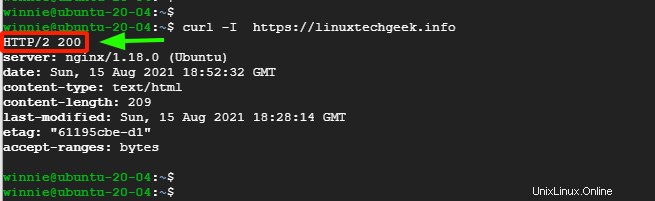
Conclusión
Esa fue una breve guía sobre cómo habilitar HTTP/2 en el servidor web Nginx en Ubuntu 20.04